Default apps สำหรับ Windows10
วิธีตั้งค่าDefault apps สำหรับ Windows10
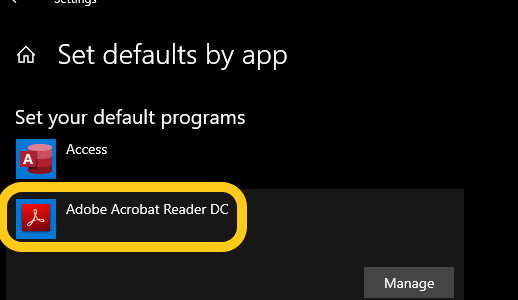
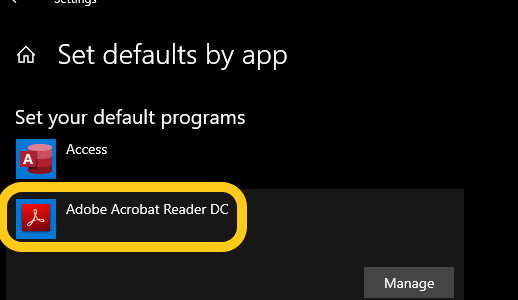
Default apps สำหรับ Windows10
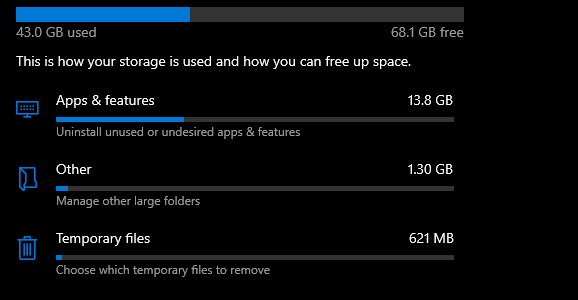
ลบTemporary files ใน Windows10

การอบรมความรู้เบื้องต้นเกี่ยวกับขั้นตอนการสืบค้นข้อมูลและการขอรับสิทธิบัตรทรัพย์สินทางปัญญา ณ ศูนย์การเรียนรู้ด้วยตนเองพระนครเหนือ ชั้น 2 อาจารย์และเจ้าหน้าที่คณะวิทยาศาสตร์และเทคโนโลยี จำนวน 32 คน วันจันทร์ที่ 5 สิงหาคม 2562 เวลา 8.30 – 16.30 น.

วิธีการแชร์ Printer ง่ายๆ ด้วยตนเอง
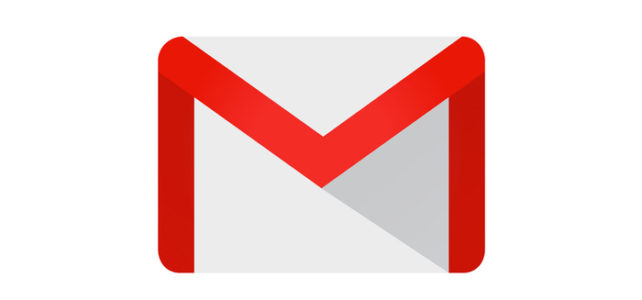
Gmail สามารถกำหนดเวลาส่งได้โดยที่ไม่ต้องใช้ส่วนขยาย

วิธีการติดตั้ง power supply แบบง่ายๆได้ด้วยตนเอง

Let’s Encrypt เป็นผู้ออกใบรับรอง (CA) ที่ให้บริการใบรับรอง SSL / TLS ฟรี คุณสามารถรับใบรับรอง SSL ที่ถูกต้องสำหรับโดเมนของคุณโดยไม่มีค่าใช้จ่าย ใบรับรองเหล่านี้สามารถใช้งานจริงในระดับองค์กรได้ แต่จะขอใบรับรองได้เซิร์ฟเวอร์นั้นต้องมีการจดโดเมนเนมไว้แล้วเท่านั้น Let’s Encrypt จะทำการตรวจสอบ DNS สำหรับโดเมนโดเมนและจะชี้ไปยังไอพีแอดเดรสของเซิร์ฟเวอร์นั้นๆ หลังจากตรวจสอบเรียบร้อยก็จะออกใบรับรองให้คุณ บทความนี้จะช่วยสอนให้คุณติดตั้ง SSL Certificate บนระบบปฏิบัติการ Ubuntu ขั้นตอนที่ 1 ตรวจสอบ Prerequisites ของระบบก่อนทำการติดตั้ง • สามารถใช้งาน Ubuntu ด้วยยูเซอร์รูทได้ (user root access) • เว็บเซิร์ฟเวอร์ที่ติดตั้งต้องมีโดเมนเนมที่เป็น Public
เล่มคู่มือระบบศูนย์ข้อมูลแบบพร้อมใช้งานสูงโดยใช้เทคโนโลยีเฟลโอเวอร์คลัสเตอร์

Google Chrome 1. คลิกขวาที่ icon shotcut ของ google chrome เลือก properties 2. ในข้อ target ให้เติมคำสั่ง –incognito ต่อจากคำสั่งเดิม 3. กด apply และ OK ตามขั้นตอนแล้ว ก็จะได้ icon ที่สามารถเข้า private mode โดยเฉพาะ Firefox 1. ไปยัง menu แล้วเลือก options 2. เลือกแท็บ Privacy & Security
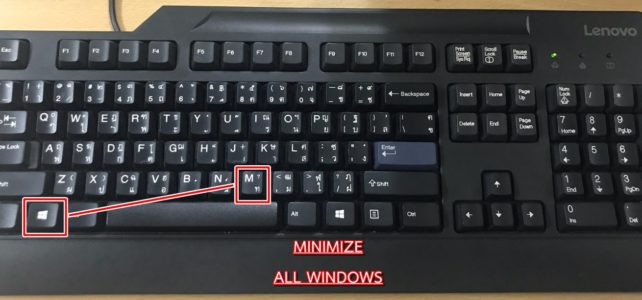
คีย์ลัดเป็นเครื่องมือ ที่ช่วยให้ทำงานได้เร็วมากขึ้น